Deseja criar uma página de destino para sua campanha do Google Ads no WordPress?
Quando alguém clica em um anúncio, espera ver uma página que seja relevante para esse anúncio. Em vez de enviar os visitantes para uma página genérica do seu site, você pode criar uma página de destino dedicada do Google Ads e obter mais conversões.
Neste artigo, mostraremos como criar facilmente uma página de destino de anúncios do Google no WordPress.
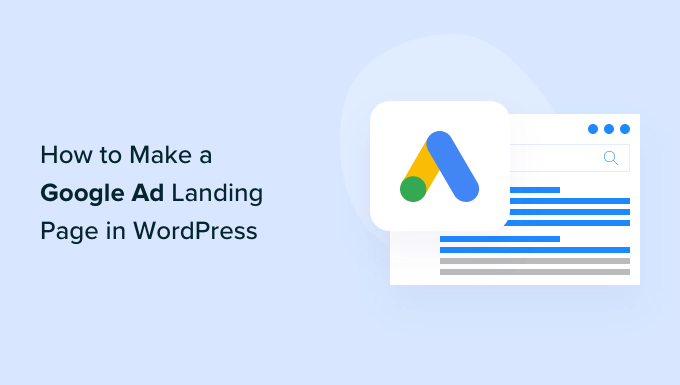
Por que criar uma página de destino de anúncios do Google no WordPress?
Quando alguém clica no seu anúncio do Google, você pode redirecioná-lo para qualquer página do seu site WordPress. No entanto, enviá-los para uma página genérica, como a página inicial ou a página do produto, não é a melhor experiência para o usuário.
Se a página não estiver intimamente relacionada ao anúncio, os visitantes provavelmente sairão do seu site e você perderá muitas vendas.
É por isso que recomendamos a criação de uma página de destino personalizada para seu Google Ads.
Em seguida, você pode ajustar cada parte da página para ajudar a atingir as metas de sua campanha de anúncios do Google. Por exemplo, você pode adicionar um botão de chamada para ação (CTA), um formulário que aceite pagamentos com cartão de crédito ou uma prova social poderosa, como avaliações e depoimentos de clientes, para obter mais vendas.
Não importa se você deseja gerar leads, aumentar as conversões ou atingir alguma outra meta, uma landing page eficaz de anúncios do Google o ajudará a ter sucesso.
Com isso em mente, vamos ver como você pode criar facilmente uma página de destino de anúncios do Google no WordPress.
Como criar uma página de destino de anúncio do Google no WordPress
A maneira mais fácil de criar uma página de destino de anúncio do Google é usar o SeedProd. Ele é o melhor construtor de páginas de destino do WordPress que permite criar belas páginas de destino para mostrar aos usuários que clicam nos seus anúncios do Google.
O plugin SeedProd também funciona com ferramentas populares de terceiros que você já pode estar usando para capturar leads. Isso inclui os principais serviços de marketing por e-mail, o Google Analytics e muito mais.
Para saber mais, consulte nossa análise detalhada do SeedProd.
Etapa 1: Como configurar o plug-in Page Builder
Primeiro, você precisa instalar e ativar o plug-in SeedProd. Para obter mais detalhes, consulte nosso guia passo a passo sobre como instalar um plug-in do WordPress.
Observação: Existe uma versão gratuita do SeedProd. No entanto, usaremos a versão Pro, pois ela se integra aos principais serviços de marketing por e-mail. Se você estiver usando o Google Ads para promover seus produtos, o SeedProd Pro também se integra ao WooCommerce.
Depois de ativar o plug-in, o SeedProd solicitará sua chave de licença.

Você pode encontrar essas informações em sua conta no site da SeedProd.
Etapa 2: Escolha um modelo com design profissional
Depois de inserir sua chave, vá para SeedProd ” Landing Pages em seu painel do WordPress.
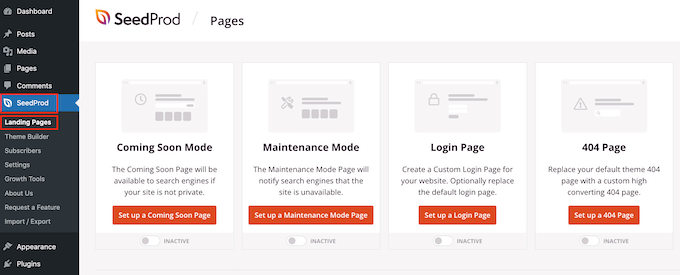
A ferramenta vem com mais de 320 modelos projetados profissionalmente, agrupados em categorias. Aqui, você verá categorias que permitem a criação de páginas de lançamento em breve, modo de manutenção, páginas de login e páginas de erro 404.
Para criar uma página de destino de anúncios do Google, clique no botão “Adicionar nova página de destino”.
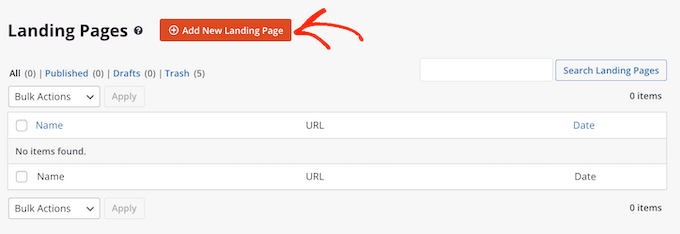
Todos os modelos do SeedProd são fáceis de personalizar, portanto, você pode usar qualquer um deles para sua página de destino de anúncios do Google.
No entanto, muitos proprietários de blogs do WordPress usam o Google Ads para obter vendas, portanto, você pode clicar na guia “Sales” (Vendas).

O SeedProd agora mostrará todos os modelos criados para ajudá-lo a vender mais produtos e serviços.
Para examinar mais de perto qualquer design, basta passar o mouse sobre o modelo. Em seguida, clique no ícone da lupa.
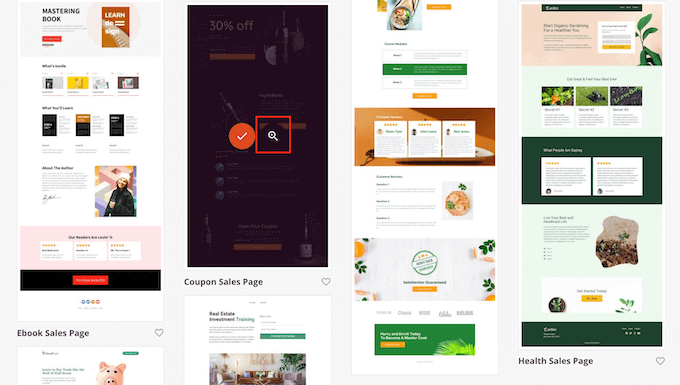
Isso abrirá o modelo em uma nova guia.
Quando você encontrar um design que deseja usar para sua página de destino de anúncios do Google, basta clicar em “Choose This Template” (Escolher este modelo).

Agora você pode digitar um nome para sua página de destino no campo “Nome da página”.
O SeedProd criará automaticamente um “URL da página” usando o nome da página. Esse é o endereço da Web em que a página de destino do anúncio do Google será exibida.
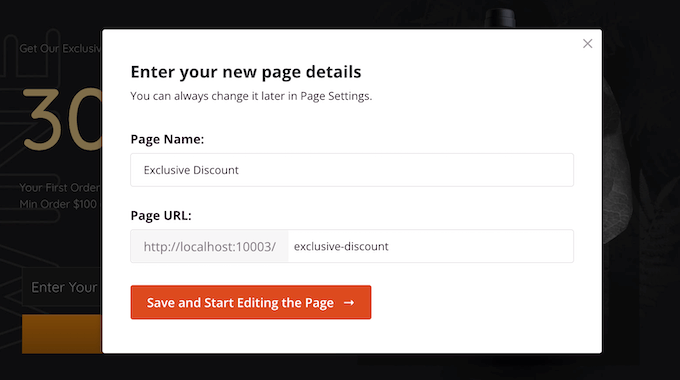
Embora estejamos criando uma página de destino para uma campanha de anúncios do Google, ainda é uma boa ideia ajustar essa página para os mecanismos de pesquisa.
Ao otimizar sua página de destino para SEO, você pode obter alguns visitantes extras de páginas de resultados de mecanismos de pesquisa relevantes. Para saber mais, consulte nosso guia definitivo de SEO para WordPress.
Dito isso, é uma boa ideia incluir palavras-chave relevantes em seu URL sempre que possível. Você pode alterar o URL gerado automaticamente pela página digitando no campo “URL da página”.
Quando estiver satisfeito com as informações digitadas, clique em “Save and Start Editing the Page” (Salvar e começar a editar a página). Isso carregará a interface do construtor de páginas do SeedProd.
Etapa 3: Personalize sua página de destino do Google Ads
O construtor simples de arrastar e soltar do SeedProd mostra uma visualização ao vivo de sua página de destino à direita.
À esquerda, há um menu que mostra os diferentes blocos e seções que podem ser adicionados à sua página de destino de anúncios do Google.
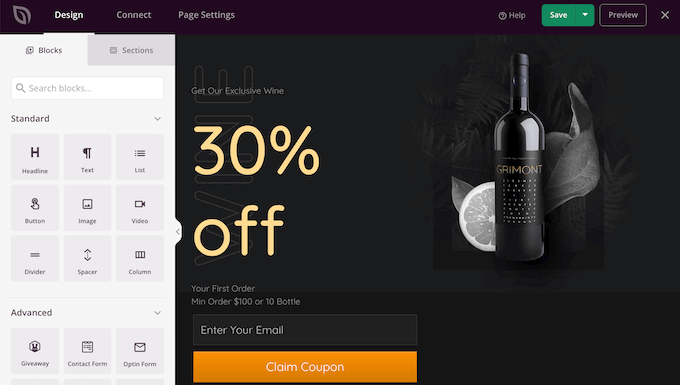
O plug-in vem com mais de 90 blocos prontos que podem ajudá-lo a obter mais conversões, incluindo tabelas de preços, formulários de contato, contagens regressivas e depoimentos de clientes. Você pode criar uma página de destino inteira de anúncios do Google em minutos usando esses blocos prontos.
Você também pode usar blocos como espaçadores, colunas e divisores para ajudar a organizar e estruturar sua página de destino de anúncios do Google. Isso pode ajudar os visitantes a navegar em sua página de destino e encontrar as informações que desejam.
Quando encontrar um bloco que deseja adicionar à página de destino do Google Ad, basta arrastá-lo e soltá-lo em seu modelo.
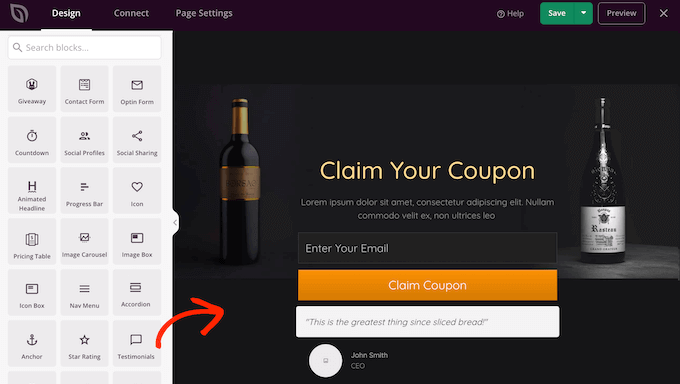
Para personalizar um bloco, clique para selecionar o bloco no editor do SeedProd. O menu do lado esquerdo será atualizado para mostrar todas as configurações que você pode usar para personalizar o bloco.
Por exemplo, se você clicar em um bloco de Testemunhos, poderá alterar o nome da pessoa citada e adicionar um novo texto de testemunho.
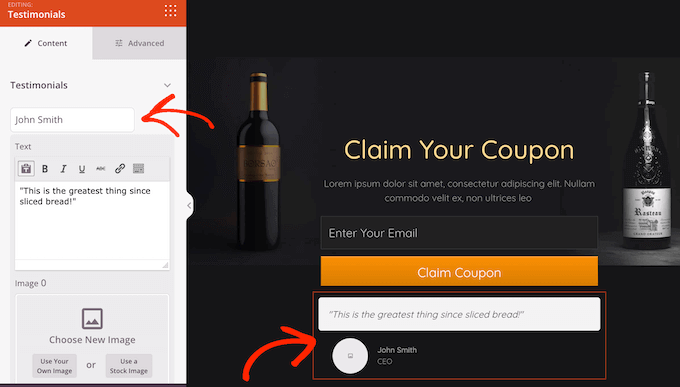
As imagens são uma ótima maneira de chamar a atenção do visitante e comunicar mais informações. Por esse motivo, muitos dos modelos de página de destino da SeedProd vêm com imagens de espaço reservado.
Para substituir o conteúdo do espaço reservado por sua própria imagem, basta clicar no bloco Image (Imagem).
Em seguida, no menu à esquerda, passe o mouse sobre a imagem e clique no ícone da Lixeira para excluí-la.
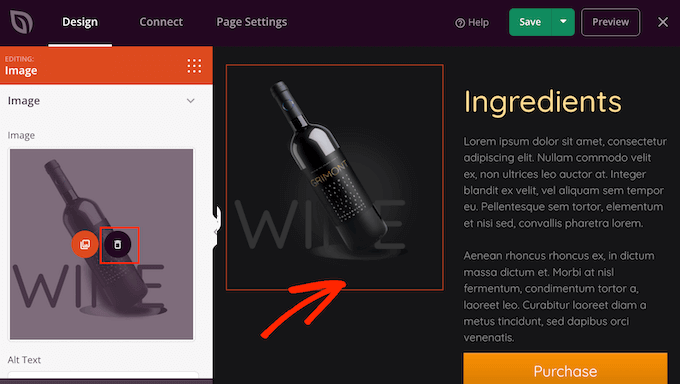
Depois de fazer isso, há algumas maneiras diferentes de adicionar uma nova imagem à página de destino do seu anúncio do Google.
Uma opção é clicar em “Use Your Own Image”. Em seguida, você pode escolher uma imagem da biblioteca de mídia do WordPress ou carregar um novo arquivo do seu computador.
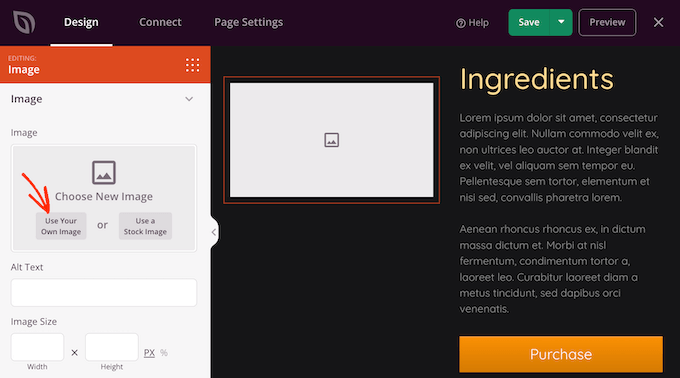
Não tem uma imagem que deseja usar? O SeedProd vem com uma biblioteca integrada de milhares de imagens livres de royalties que você pode adicionar às suas páginas de destino de anúncios do Google.
Para ver a biblioteca de imagens de estoque da SeedProd, basta clicar em ‘Use a Stock Image’.
Em seguida, basta digitar uma palavra ou frase que descreva a imagem que você está procurando e clicar no botão “Search” (Pesquisar).
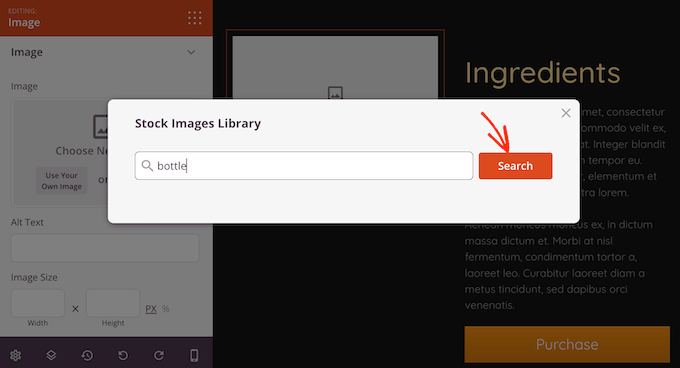
O SeedProd agora mostrará todas as imagens de estoque que correspondem ao seu termo de pesquisa.
Quando você encontrar uma imagem que deseja usar, basta clicar nela para adicioná-la à página de destino do seu anúncio do Google.
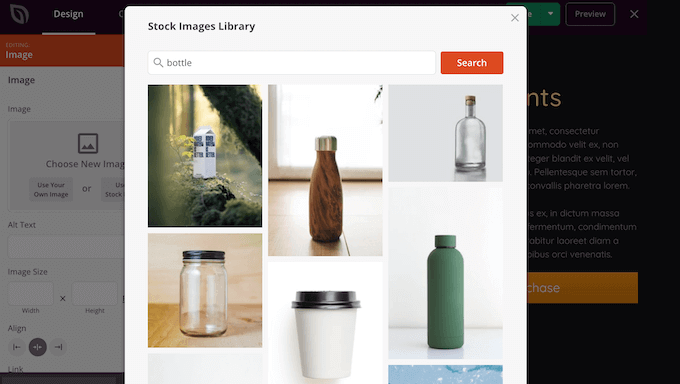
Muitas pessoas usam as campanhas de anúncios do Google para anunciar seus produtos e serviços.
Se você criou uma loja on-line usando o WooCommerce, o SeedProd tem blocos especiais do WooCommerce que podem ser adicionados à sua página de destino, incluindo os blocos Checkout e Add To Cart.
Esses blocos facilitam a compra de seus produtos pelos clientes, o que é ótimo para suas taxas de conversão. Ele também permite que você crie uma página de destino de anúncios do Google sem ser restringido pelo tema do WooCommerce.
Para dar uma olhada nesses blocos de comércio eletrônico, vá até a seção “WooCommerce” no menu à esquerda do SeedProd.
Agora você pode adicionar qualquer um desses blocos à sua página de destino de anúncios do Google e obter mais vendas para seu mercado on-line.
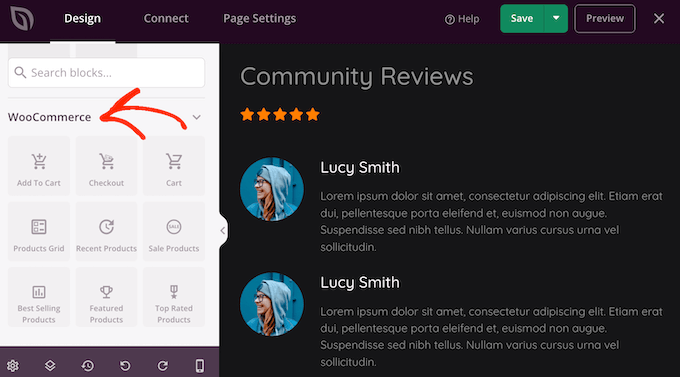
Ao criar sua landing page, você pode mover blocos pelo layout arrastando-os e soltando-os. Isso facilita a criação de uma landing page de anúncios do Google com um layout totalmente personalizado.
O SeedProd também vem com “Seções”. Esses são modelos de linhas e blocos que podem ajudá-lo a criar rapidamente uma página de destino de anúncios do Google bem organizada.
Você pode ver todas essas seções clicando na guia “Seções”.
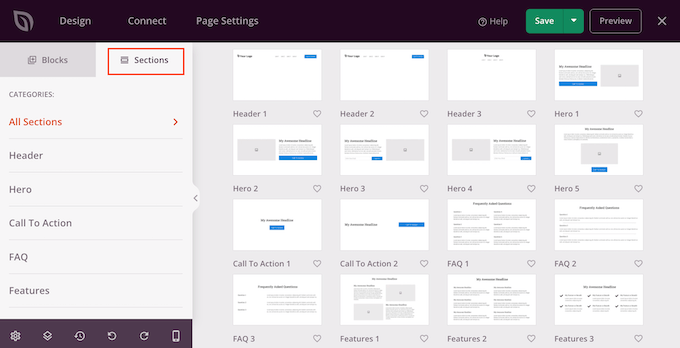
A partir daqui, você pode visualizar qualquer seção passando o mouse sobre ela. Quando o ícone da lupa aparecer, clique nele. Para obter mais vendas, talvez você queira dar uma olhada em seções como Hero, Call To Action, Features e Testimonial.
Para adicionar uma seção à sua página, clique em ‘Choose This Section’. O SeedProd adicionará a seção ao final da página de destino do seu anúncio do Google.
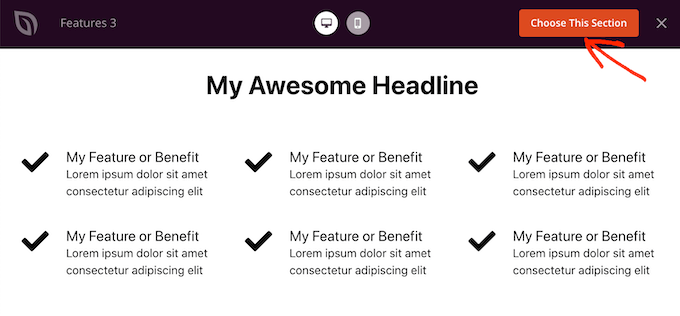
A cor pode ser uma ótima maneira de chamar a atenção do visitante e ajudar a reforçar a marca do seu site WordPress. Para saber mais sobre esse tópico, consulte nosso guia sobre como escolher um esquema de cores perfeito para seu site WordPress.
Para alterar a cor de fundo de qualquer seção, basta clicar para selecionar essa seção. Em seguida, clique no pequeno ícone de engrenagem que aparece.
Depois de fazer isso, clique no campo Background Color (Cor de fundo) e escolha uma nova cor de fundo usando as configurações pop-up.
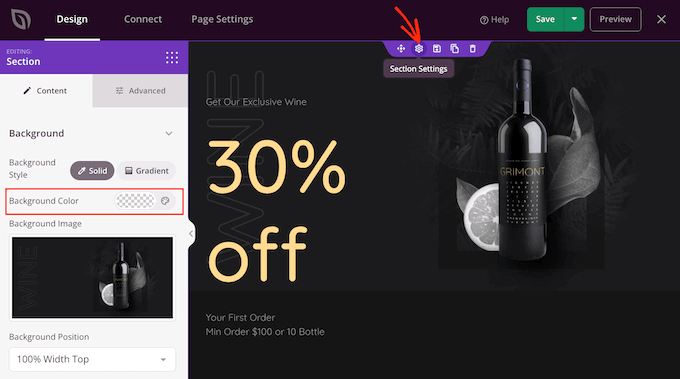
Etapa 4: Adicionar conteúdo personalizado
Normalmente, as pessoas prestam mais atenção ao conteúdo personalizado. Com isso em mente, você pode obter mais vendas exibindo conteúdo personalizado em sua página de destino ou página de vendas.
O SeedProd tem suporte total para substituição dinâmica de texto, que mostra conteúdo diferente aos visitantes com base nos termos de pesquisa que eles usaram para encontrar seu anúncio. Por exemplo, se você estiver segmentando as palavras-chave “ofertas de verão” ou “Black Friday” com sua campanha de anúncios, poderá alterar dinamicamente o título para incluir esses termos.
Para adicionar texto dinâmico à sua página de destino de anúncios do Google, basta clicar em qualquer título ou bloco de texto. Em seguida, clique no botão Inserir texto dinâmico.
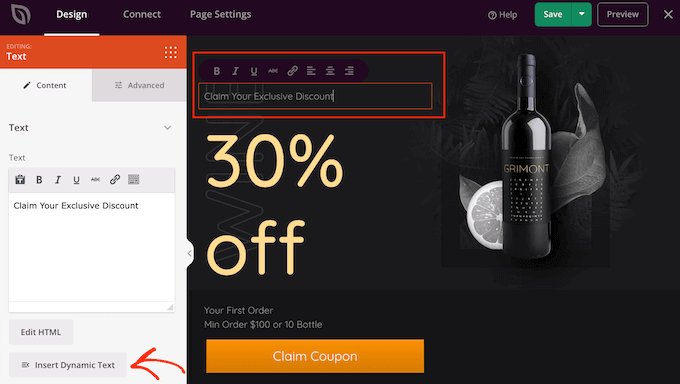
Na janela pop-up que aparece, clique em “Query Parameter” (Parâmetro de consulta).
Isso permite que você passe dados por meio do parâmetro de consulta em sua página. Por exemplo, você pode passar a frase “Black Friday” e, em seguida, mostrar esse texto em seu título.
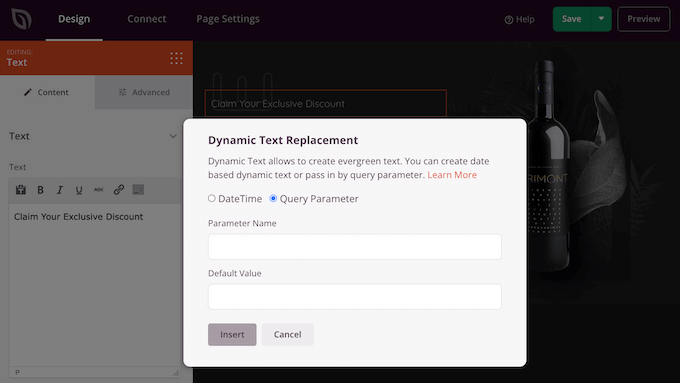
Para saber mais, consulte o guia da SeedProd sobre texto dinâmico.
Ao trabalhar na landing page de anúncios do Google, você pode visualizar o design clicando no botão Visualizar. Isso abre sua página de destino em uma nova guia.
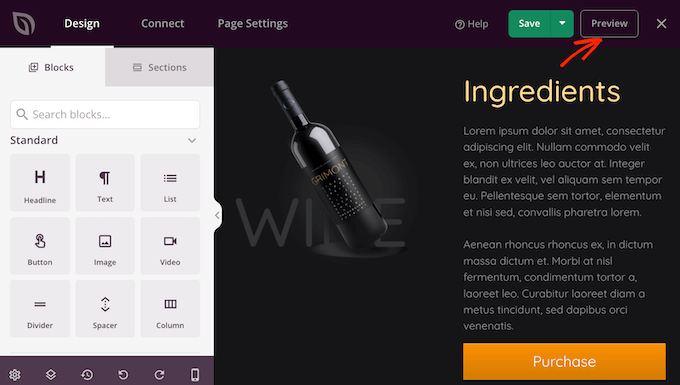
Quando estiver satisfeito com a aparência da sua página de destino, é uma boa ideia otimizar as configurações da página, pois isso pode gerar mais conversões.
Etapa 5: Conecte-se ao seu provedor de marketing por e-mail
O SeedProd se integra a todos os principais serviços de marketing por e-mail, incluindo Constant Contact, Drip e Brevo (anteriormente Sendinblue). Isso permite que você obtenha inscrições e assinantes diretamente da página de destino do seu anúncio do Google.
Para conectar sua landing page ao seu serviço de marketing por e-mail, basta clicar na guia “Connect” (Conectar). Em seguida, passe o mouse sobre o serviço de marketing por e-mail que você usa em seu site e clique no botão “Connect” (Conectar) quando ele for exibido.
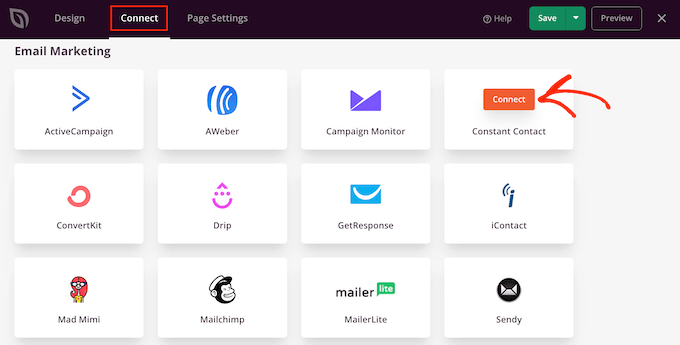
O SeedProd agora o orientará no processo de conexão da página de destino do Google Ad ao serviço de marketing por e-mail.
Feito isso, qualquer pessoa que se inscrever na sua página de destino será adicionada à sua lista de e-mails.
Agora que você está satisfeito, basta clicar no botão “Save” (Salvar) e, em seguida, escolher “Publish” (Publicar) para tornar sua página de destino ativa.
Agora, basta abrir a campanha de anúncios na sua conta do Google Ads e adicionar o URL da página de destino que você acabou de criar.
Depois disso, qualquer pessoa que clicar em seu anúncio do Google será redirecionada para a página de destino em seu site do WordPress.
Como obter mais conversões de anúncios do Google
Uma página de destino de anúncios do Google bonita e com design profissional pode ajudá-lo a atingir as metas de sua campanha. No entanto, sempre há espaço para melhorar suas taxas de conversão.
Com isso em mente, é uma boa ideia monitorar as estatísticas da sua página de destino para ver o que está funcionando e o que não está funcionando. Em seguida, você pode usar o SeedProd para ajustar o design da sua página de destino e aperfeiçoá-la para obter ainda mais conversões.
A maneira mais fácil de medir métricas importantes no WordPress é usar o MonsterInsights. Ele é o melhor plug-in de análise do WordPress e permite que você veja seus dados do Google Analytics diretamente no painel do WordPress.
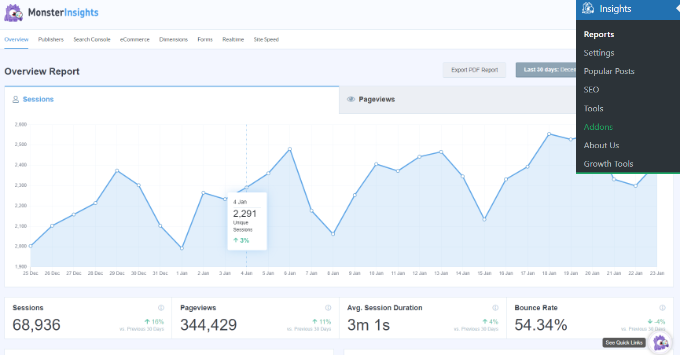
Para saber mais, consulte nosso guia passo a passo sobre como instalar o Google Analytics.
Esperamos que este artigo tenha ajudado você a aprender como criar uma página de destino de anúncios do Google no WordPress. Você também pode consultar nosso guia para iniciantes sobre como adicionar notificações push em seu site ou nossas escolhas de especialistas sobre os plug-ins obrigatórios do WordPress para sites de negócios.
Se você gostou deste artigo, inscreva-se em nosso canal do YouTube para receber tutoriais em vídeo sobre o WordPress. Você também pode nos encontrar no Twitter e no Facebook.





Syed Balkhi says
Hey WPBeginner readers,
Did you know you can win exciting prizes by commenting on WPBeginner?
Every month, our top blog commenters will win HUGE rewards, including premium WordPress plugin licenses and cash prizes.
You can get more details about the contest from here.
Start sharing your thoughts below to stand a chance to win!
Randy Martin says
From reading this, it’s apparent that simply has become the new actually.
WPBeginner Support says
Thanks for your feedback
Administrador
Chidera NwaEze says
Wow! Nice pls, can I use the main site url like domain.com then adding domain.com/ads? To create the landing page
WPBeginner Support says
SeedProd does allow you to set up your URL so you can create a URL like that for your ad page if you wanted.
Administrador